【Mac初心者向け】MacBookのトラックパッドで右クリックする方法
Web2017年10月16日

MacBookに標準搭載されているトラックパッドには、クリックボタンが1つしかついていません。そのためWindowsからMacに乗り換えた場合、「右クリックってどうするの???」となる方も少なくないのではないでしょうか。(恥ずかしながら私もその一人でした。。。)
本記事では、MacBookのトラックパッドで右クリックする方法と、右クリックのジェスチャーを変更する方法をご紹介させていただきたいと思います。
設定自体は実は特に必要ない
結論から言ってしまえば、トラックパッドで右クリックを行うのに特別な設定自体は必要ありません。2本指でトラックパッドをクリックすれば、その動作が右クリックとして認識されます。
もしくは、command+クリックでも右クリックを行う事が可能です。
以上。。。では記事が早々に終わってしまうので、もう少し解説したいと思います。
右クリックのジェスチャーを変更
デフォルトでは、右クリックは「2本指でクリック」で動作するのは前述の通りですが、このジェスチャーは以下の手順で変更することが可能です。Dockにある歯車アイコンもしくは画面左上にあるリンゴマークから「システム環境設定」を開きます。

続けて、システム環境設定にある「トラックパッド」をクリックします。
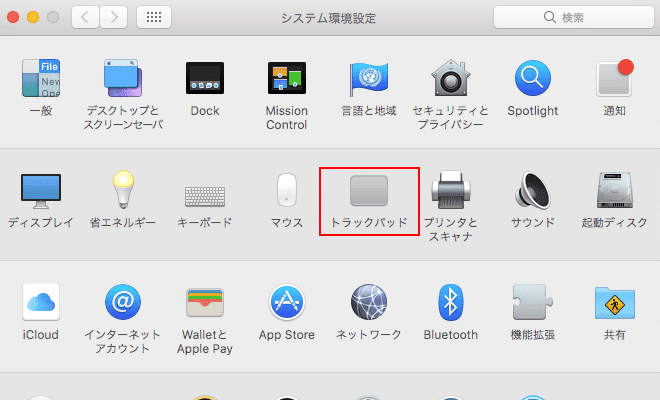
「ポイントとクリック」タブに、「副ボタンのクリック」という設定項目があります。ここで右クリックのジェスチャを変更する事ができます。
- ※Macでは右クリックのことを「副ボタンのクリック」と呼びます
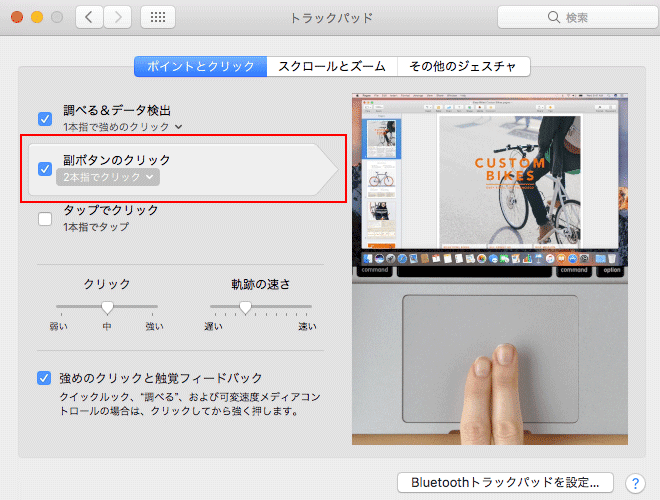
プルダウンから2本指でクリックの他に、「右下隅をクリック」もしくは「左下隅をクリック」を選択することができます。Windowsでの右クリックに慣れている場合は、「右下隅をクリック」のほうが2本指クリックよりは馴染みやすいという人もいると思いますので、お好みで設定しましょう。

まとめ
右クリックってPCを使っていれば知っていて当然の操作なので、「MacBookのトラックパッドで右クリックってどうやるの?」ってちょっと直接人には聞きづらいですよね。ググったりして初めて知る方も意外と多いんじゃないでしょうか。(私がそうだったので)
「もしかしてトラックパッドって右クリックできないの!?」とあわてる必要はありません。ちゃんとデフォルトでもできますし、お好みで設定を変えることも可能ですので、その際はぜひ本記事をご参考にしていただければ幸いです。
この記事を読んでいる方にオススメの記事
- ※承認制のため、即時には反映されません。














この記事にコメントする